WordPress je nejoblíbenější a nejpožívanější redakční systém na světě. Používá jej více jak čtvrtina z milionu nejnavštěvovanějších stránek na světě. Ačkoliv byl původně vytvořen pro blogování lze na něm mít vlastní eshop, diskuzní fórum a dokonce i sociální síť. Díky desítkám tisíc rozšíření s ním jde udělat prakticky cokoliv. Dnes ale zůstaneme u toho jak si udělat blog zdarma.
WordPress.com
Samotný WordPress je open source, můžete si jej stáhnout nainstalovat na webhosting a libovolně upravovat. Stará se o něj rozsáhlá komunita, která jej neustále vylepšuje. Jedním z původních tvůrců je Matt Mullenweg. Právě on založil společnost Automattic, která provozuje WordPress.com, což je služba kde můžete mít vlastní web postavený na WordPress i když nemáte doménu a webhosting.
Začínáme
Svůj blog zdarma si na WordPress.com můžete vytvořit na této adrese: wordpress.com/start/survey
Dostanete se na stránku, kde se vás ptají anglicky o čem budete psát. Nebojte se angličtiny později si ukážeme jak se dá změnit na češtinu. Zároveň tento průzkum nemusíte brát doslova. Pomůže vám do začátku s výběrem šablony. I ta se samozřejmě později dá změnit.
Zbytečně se volbou možností nezatěžujte. Pokud si s angličtinou nerozumíte klikněte na Writing & Book a na následující stránce zvolte Humor.
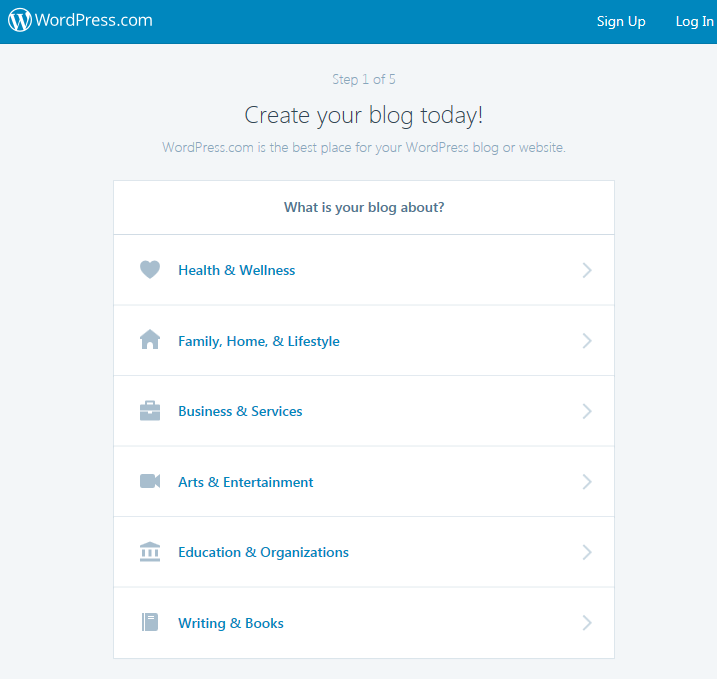
Teď jste se dostali na výběr šablony. Ve skutečnosti jich je daleko více, ale dostali jste na výběr z několika, které se hodí k vašemu tématu. U každé šablony lze změnit barvu písma, obrázek v záhlaví, rozložení menu a tak dále. V některém z dalších článků si můžeme ukázat jak na to. Prozatím si vyberte takovou šablonu, kde si budete moct odzkoušet základní věci. Stačí kliknout na obrázek a přesuneme se do dalšího kroku.

Teď je načase zvolit si adresu vašeho blogu zdarma. Ta bude název.wordpress.com. Používat můžete písmena bez diakritiky, čísla a pomlčku (nesmí však být dvě za sebou). Formulář bude postupně testovat zdali je adresa volná. Samozřejmě nadpis vašeho blogu později změníte dle libosti, včetně diakritiky. Smířit se tak můžete i s tím, že v adrese bude nějaké to provizorní číslo. Jakmile budete s adresou spokojení klikněte na Select.

WordPress.com nabízí i dva placené tarify. Mají navíc zákaznickou podporu, vlastní doménu a přístup k prémiovým šablonám. Cena je za měsíc. Nám však bude stačit tarif zdarma – Select Free Plan.

Teď už máme skoro hotovo. Ještě je potřeba vyplnit platnou emailovou adresu, přihlašovací jméno a heslo. Emailová adresa musí být funkční a musíte k ní mít přístup. Z WordPress.com vám na ní pošlou potvrzovací email, ve kterému bude odkaz. Na ten je třeba kliknout a tím plně aktivovat účet. Zároveň je tento email využíván pro komunikaci s vámi pokud se něco pokazí. Například zapomenete heslo. Proto si jej důkladně ověřte, že jste neudělali chybu. Co se týká hesla nejsou žádné zvláštní velké požadavky. Stačí pár písmen a číslic.
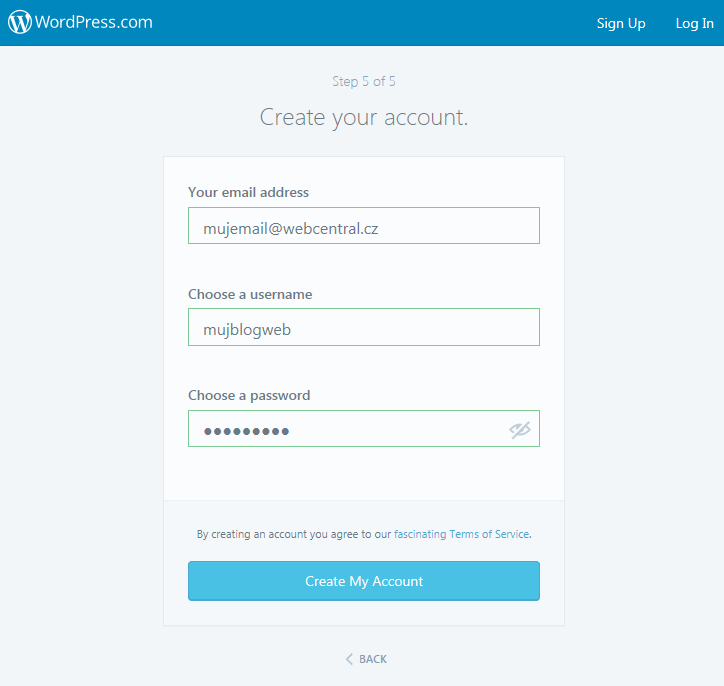
Následně proběhne proces vytváření vašeho blogu. Trvá to pár vteřin, následně dojde k přesměrování na váš nově založený blog, který si může podle libosti začít upravovat.

Úvodní stránka
Pokud jste přihlášení, tak na svém blogu uvidíte v horní části černou lištu. Ostatní návštěvníci jí neuvidí. Na stránce se nachází několik důležitých prvků. Jako první si ukážeme nastavení češtiny.

Nejdříve vše doporučuji vše, tedy rozhraní i blog do češtiny, než se pustíte do psaní. Jak to uděláte najdete níže.
Šipka s číslem 2 směřuje na tlačítko pro psaní nového příspěvku. Celé rozhraní připomíná Word, takže nebudete mít problém se v něm vyznat. Můžete tedy různě zvýrazňovat písmo, přidávat nadpisy a obrázky. Příspěvek bude zobrazen přesně tak, jak jej vidíte. Je jen na vás jakou formou budete psát. WordPress je velice chytrý, takže vám se spoustou věcí pomůže. Například když vložíte odkaz na YouTube video, tak jej automaticky změní na přehrávač.
Šipka s číslem 3 ukazuje na Edit (česky Upravit) už napsaných příspěvků. Do začátku máte na blogu jeden ukázkový. Když kliknete na editovat můžete jej přepsat anebo smazat – kliknout na ikonku odpadkového koše, který je v pravém rohu nad nadpisem.
Šipka s číslem 4 ukazuje na tlačítko Customize (česky Přizpůsobit). To slouží k úpravě šablony a rozložení prvků na stránce. Měníte zde obrázek v záhlaví, barvu a typ písma, můžete přidat menu a další rozšíření.
Nastavení češtiny na WordPress.com
Klikněte na ikonku vašeho portrétu, na který ukazuje šipka s číslem 1. Otevře se vám menu osobního profilu. Klikněte na Account Settings. Na obrázku je zvýrazněn zeleným rámečkem.
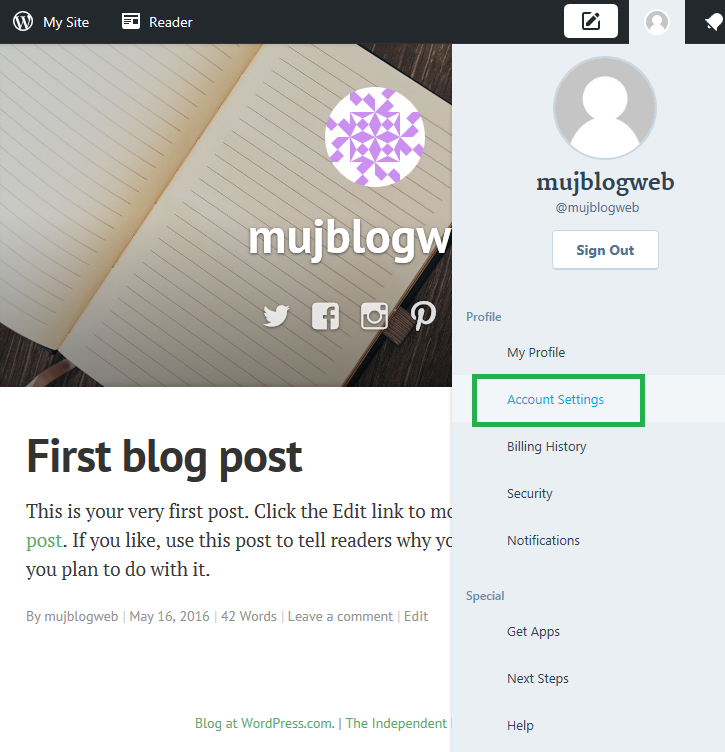
Na spodní části stránky je nabídka Interface Language. Klikněte na rolovací lištu, kde se objeví stovky jazyků. Vyberte cs – Česky. Dejte Save Account Settings. Tím se volba uloží. Teď už máte kompletní rozhraní v češtině. Je však ještě potřeba nastavit češtinu u samotného blogu. Na svůj web se vrátíte přes tlačítko v levém horním rohu.

Nastavení češtiny na samotném blogu
Pro nastavení všech prvků a částí šablony na blogu na WordPress.com klikněte v levém horním menu na Můj nový web a klikněte na Nastavení.

Dostanete se na detailní nastavení samotného blogu. Pod Jazyk je opět lišta z možnosti. Klikněte na ní a vyberte cs – Čeština. Pak klikněte v horní části na ULOŽIT NASTAVENÍ. Celý blog bude odteď v češtině. Na této stránce se také dá upravit název webu, popisek, který se pod ním nachází a další věci včetně šablon. Klidně si možnosti proklikejte. Ze začátku vám možní přijde, že jich je tu až moc velké množství, ale budete jich potřebovat jen malou část. Později časem zjistíte co je k čemu dobré.

Prošli jsme si základní proces jak založit blog zdarma na WordPress.com a přepnout jej do češtiny. Pokud bude zájem můžeme si pak detailně rozebrat další části. Vše je však velice intuitivní, takže po chvilce na to jistě přijdete i bez detailního návodu. Hodně štěstí s blogováním.





